
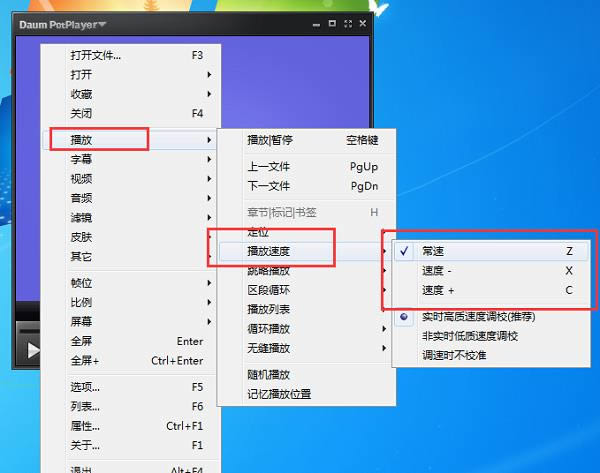
软件大小:0
软件授权:共享软件
软件语言:简体中文
阅读次数:
软件等级:
软件类型:国产软件
更新时间:2022-10-16
应用平台:xp/win7/win10/win11
|
视频软件的播放功能是一般软件使用者最主要的功能之一。2010年以前,视频软件一般是在电脑安装使用的,而且是与电脑的操作系统相关联的,视频软件相对来说比较单一。随着电子技术和网络技术的不断发展,视频软件也呈现出多样化的发展模式,传统的视频软件其应用范围更为广泛,很多门户网站也开始涉足视频及语音播放功能并设计插件以读取视频文件。随着智能手机、ipad平板电脑的出现,视频软件更是得到迅猛发展,大量免费的视频软件为更多用户提供了便利的视频浏览和播放功能。  终极解码器是一款高效全能的音视频解码器,自带四种流行播放器的解码包,通过它用户可播放几乎任何格式的音频和视频文件,轻松实现回放及编码功能,若与realplayer同时使用,请在安装时不要选择 real解码器,以免发生冲突。 终极解码功能
终极解码安装1.到本站下载安装终极解码器,打开安装程序,选择安装语言,点击ok继续安装 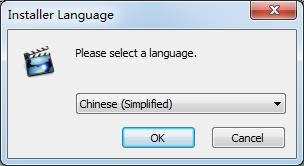 2.点击我同意继续安装 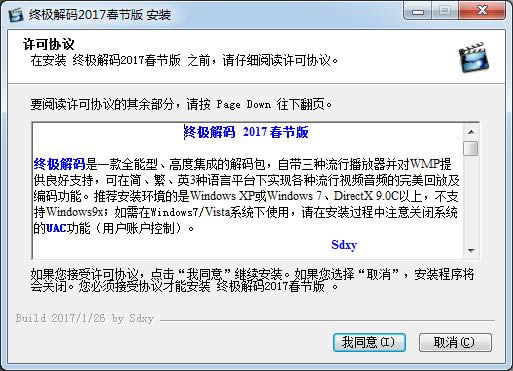 3.无需更改,点击下一步继续安装  4.点击浏览选择安装位置 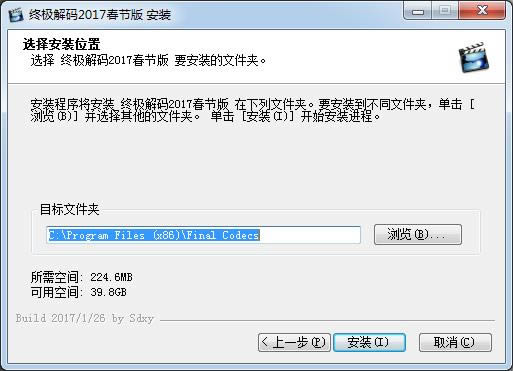 5.稍等片刻  6.最后点击完成即可,软件安装完毕 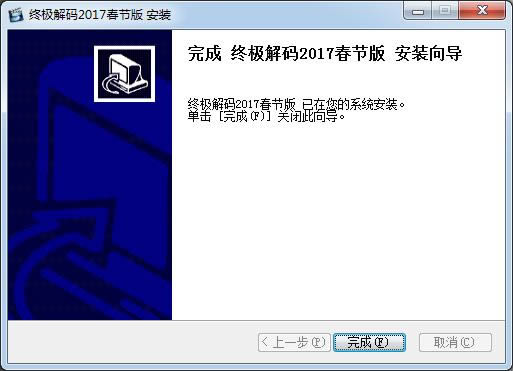 终极解码安装注意事项1.安装前请先卸载与本软件功能类似的解码包及播放器(包括终极解码的旧版),强烈建议在卸载后重新启动Windows系统再进行安装;Windows7/Vista下使用,需关闭系统UAC功能(用户账户控制);可与终极解码兼容,不必卸载的软件包括:Windows Media Player、PowerDVD 6.5以上、会声会影、Nero、ArcSoft TotalMedia播放器。 终极解码使用方法1、设置“解码中心” 1)选择“音频输出”,如图所示 2)根据需求选择“解码模式”,如果机器配置不错,用“软解码”就可以播放高清,请选择“默认解码自动模式”;如果需要进行“硬件加速/解码”,请选择“DXVA解码自动模式”,最后“确定”即可完成设置 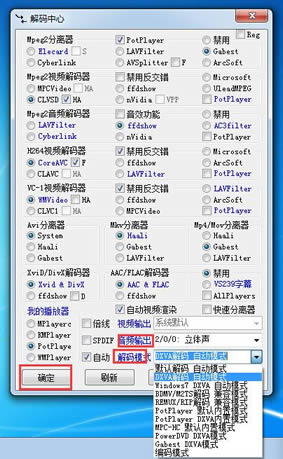 2、选择关联的视频、音频文件 如果没有特殊要求,选择“所有文件格式”,再按“确定”即可完成设置 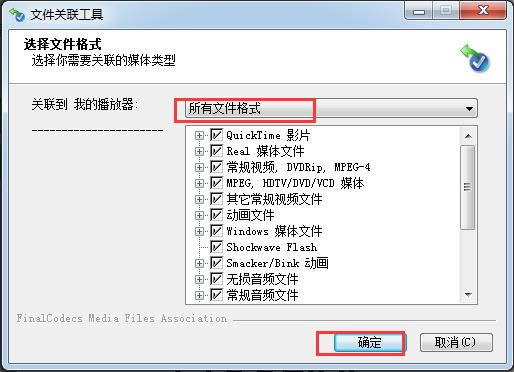 3、解决异常播放问题 完成以上两步,基本上不需要再进行其它任何设置,你就已经可以播放绝大多数的高清视频了 终极解码常见问题1、终极解码对比别的编解码器集成包有何优势? 优势在于对HDTV的超强支持(其它常见的音、视频格式当然也不在话下)。“解码中心”预设了各种解码模式,一般情况下,选取适宜的解码模式即可获得良好的播放效果。 2、终极解码怎么调整视频播放速度? 1)首先打开终极解码软件,在界面点击鼠标右键,在弹出的选项当中点击“打开文件”并将想要录制语音的视频添加进来 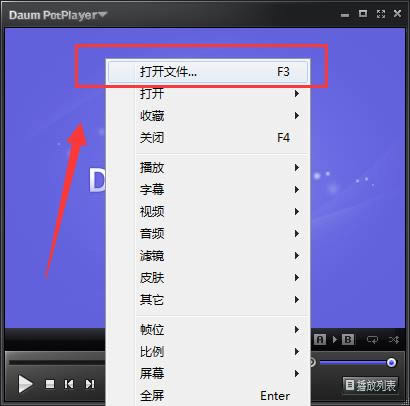 2)添加好视频后在视频播放画面点击鼠标右键,接着在弹出的选项中依次点击“播放”—“播放速度”,在“播放速度”中就可以看到加速以及减速播放的功能了 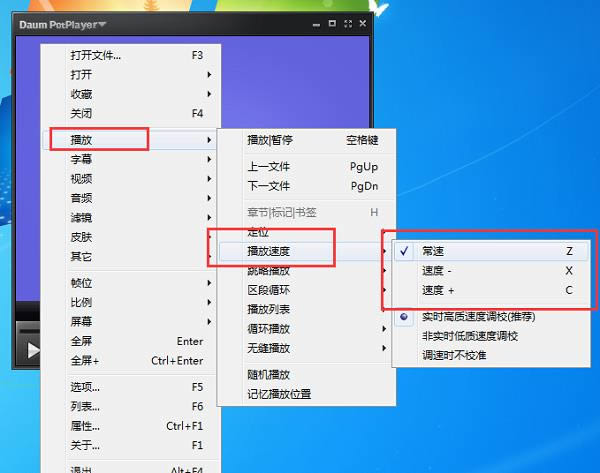 相对于大多数用户来说,视频软件的编辑功能是面向专业人员或有兴趣爱好的人员使用的功能。 |
金舟录屏大师是款高清流畅的录制工具,提供全屏录制、自定义区域录制、摄像头录制、分屏录制四大录制方式
SrtEdit-字幕编辑器-SrtEdit下载 v6.3.2012.1001正式版
SrtEdit是款优秀的字幕编辑工具,可对各类视频进行快速的编辑制作、调校时间轴、字幕特效处理等,
vobsub-外挂字幕程序-vobsub下载 v2.23官方版
VobSub是款外挂字幕的程序,用来播放DivX格式电影必备的显示字幕工具,同时还拥有字幕制作的功
FFDShow-FFDShow下载-FFDShow下载 v2014.2.5多语版
FFDShow可以称得上是全能的解码、编码器,支持解码H.264、FLV、WMV、MPEG-1等视